如何将图块存储为一个独立的dwg文件?
我们在使用CAD软件绘图时会经常使用到块工具,很多小伙伴都想知道如何将图块存储为一个独立的dwg文件,下面小编就给大家整理了具体的步骤供大家参考使用。
1.首先打开CAD软件,直接在命令行输入WBLOCK写块命令,点击回车。
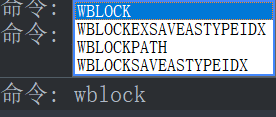
2.接着就是对块目标的选择,在弹出的对话框中,点击选择对象。
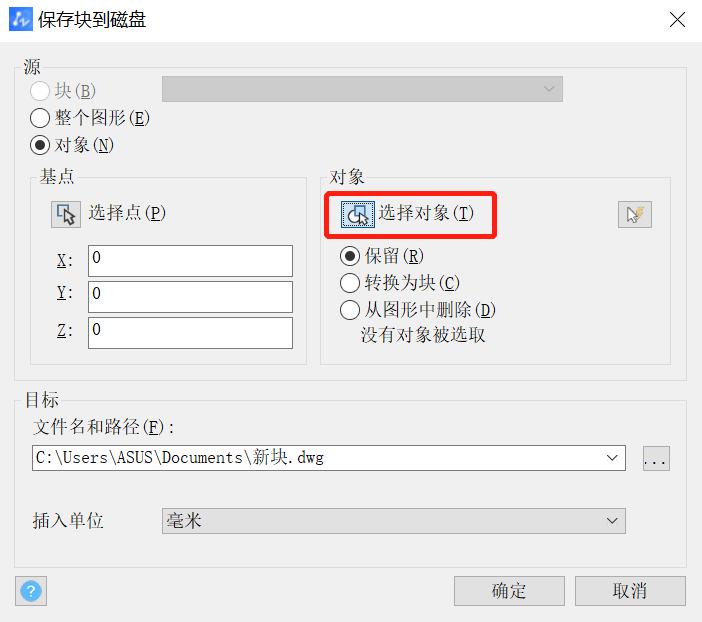
3.根据提示选择对象,在选择的图形上点击完成对象选择,选完后空格确认。
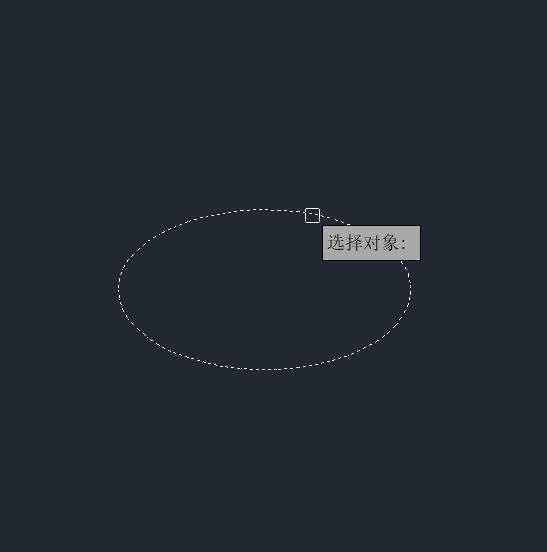
4.回到块设置面板,点击选择点,这里主要是设置块的插入点。
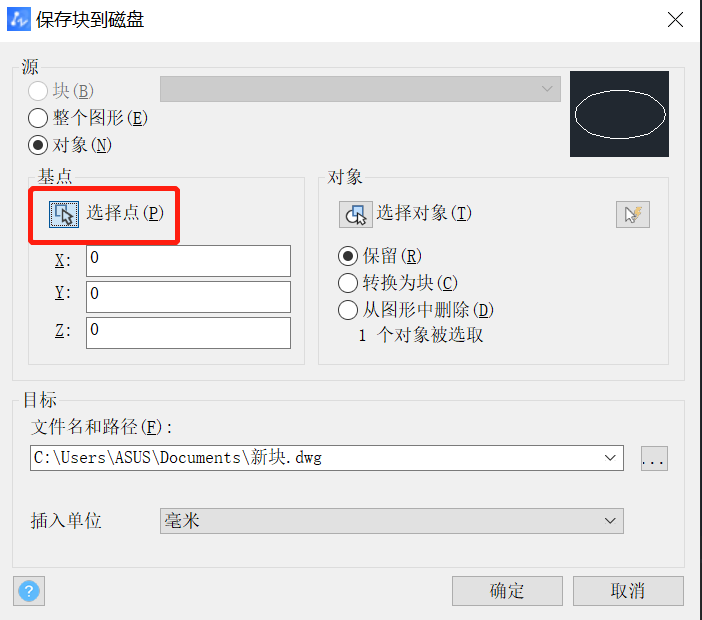
5.选择对象指定的插入基点,如图所示:
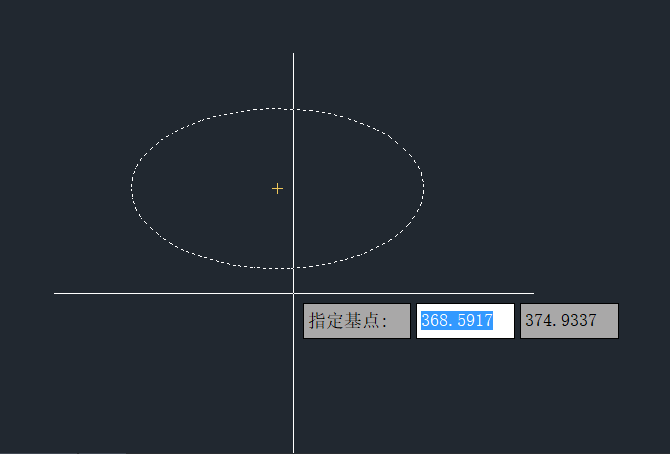
6.选择完成后,回到块设置面板,可以进行文件名和路径的修改,点击确定,这样我们将图块存储为一个独立的dwg文件。
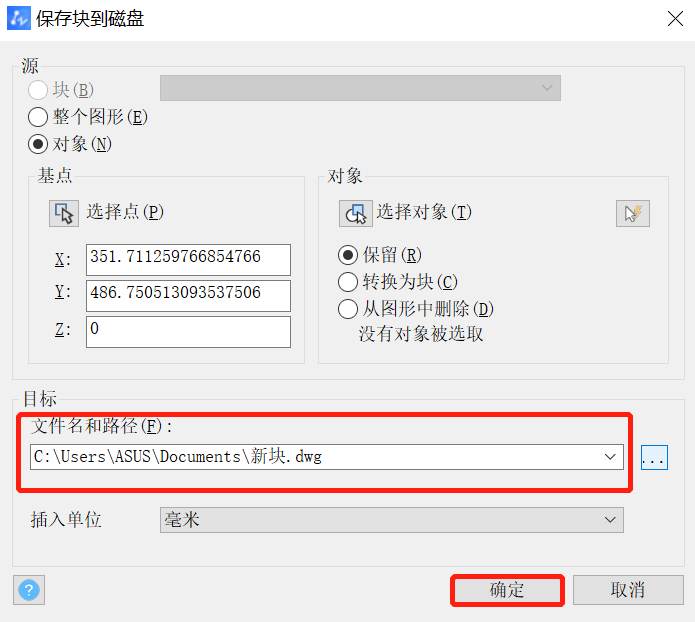
以上就是CAD将图块存储为一个独立的dwg文件的具体教程,希望能帮到大家。
推荐阅读:CAD中如何绘制指定角度的倒角
推荐阅读:CAD如何找到消失的命令行
·定档6.27!中望2024年度产品发布会将在广州举行,诚邀预约观看直播2024-06-17
·中望软件“出海”20年:代表中国工软征战世界2024-04-30
·2024中望教育渠道合作伙伴大会成功举办,开启工软人才培养新征程2024-03-29
·中望将亮相2024汉诺威工业博览会,让世界看见中国工业2024-03-21
·中望携手鸿蒙生态,共创国产工业软件生态新格局2024-03-21
·中国厂商第一!IDC权威发布:中望软件领跑国产CAD软件市场2024-03-20
·荣耀封顶!中望软件总部大厦即将载梦启航2024-02-02
·加码安全:中望信创引领自然资源行业技术创新与方案升级2024-01-03
·玩趣3D:如何应用中望3D,快速设计基站天线传动螺杆?2022-02-10
·趣玩3D:使用中望3D设计车顶帐篷,为户外休闲增添新装备2021-11-25
·现代与历史的碰撞:阿根廷学生应用中望3D,技术重现达·芬奇“飞碟”坦克原型2021-09-26
·我的珠宝人生:西班牙设计师用中望3D设计华美珠宝2021-09-26
·9个小妙招,切换至中望CAD竟可以如此顺畅快速 2021-09-06
·原来插头是这样设计的,看完你学会了吗?2021-09-06
·玩趣3D:如何使用中望3D设计光学反光碗2021-09-01
·玩趣3D:如何巧用中望3D 2022新功能,设计专属相机?2021-08-10
·CAD创建网格单元和旋转网格的方法2017-12-18
·CAD中两椭圆或圆之间距离标注的方法2020-08-05
·CAD中什么是命令修饰符?2024-05-15
·如何用CAD画出除垢仪图例2022-12-21
·CAD怎么把背景变成黑色|CAD怎么把背景改为白色2016-01-20
·CAD启动时出现“感叹号”打不开怎么办2023-07-14
·如何通过CAD进行批量偏移插件的使用2023-11-14
·CAD圆环快捷键2020-03-26














